Windows10系统之家 - 安全纯净无插件系统之家win10专业版下载安装
时间:2016-09-24 10:44:19 来源:Windows10之家 作者:hua2015
在默认情况下,Win10自动下载和安装更新后会自动重启,其实现有Windows更新界面的设置中,可选择“通知以安排重新启动”,防止在工作过程中因这种被动关机造成的损失,下面笔者介绍Win10更新设置防止更新完成后自动重启。
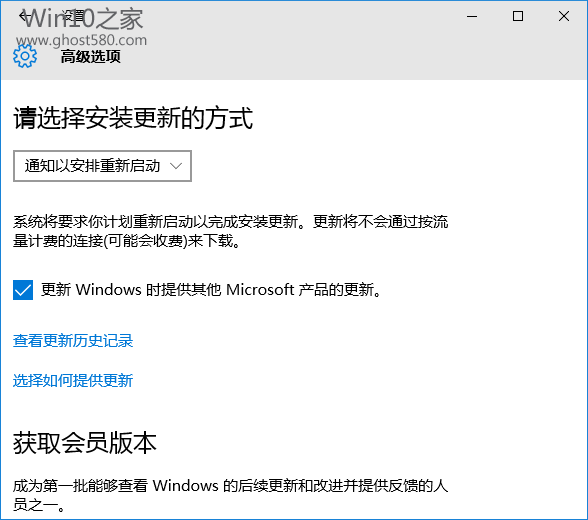
Win10更新设置防止更新完成后自动重启操作步骤如下:
1、在Cortana搜索栏中输入regedit后回车,打开注册表编辑器
2、定位到以下注册表项
HKEY_LOCAL_MACHINE\SOFTWARE\Policies\Microsoft\Windows\WindowsUpdate\AU
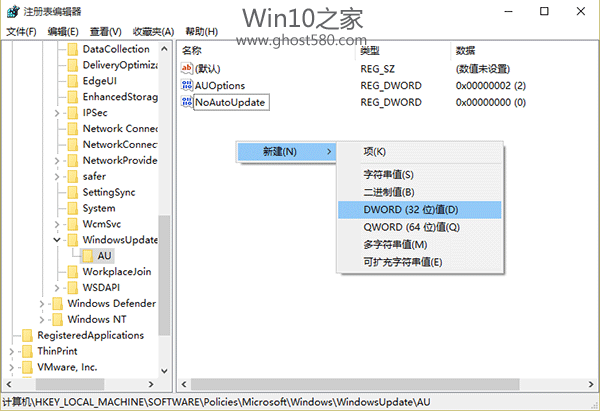
3、新建SWORD 32位值,数值名称为NoAutoRebootWithLoggedOnUsers
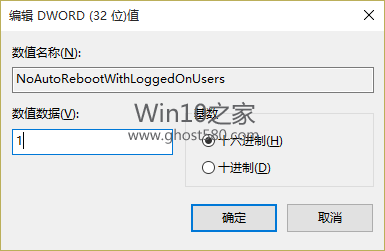
4、双击打开这个新建值,修改数值数据为1即可完成
以上就是Win10更新设置防止更新完成后自动重启介绍了,另外,如果你不想自动下载和安装更新,Win10专业版用户可以尝试在组策略中进行修改。
相关文章
热门教程
热门系统下载
热门资讯





























